Как использовать Spotify на вашем Sonos Speaker
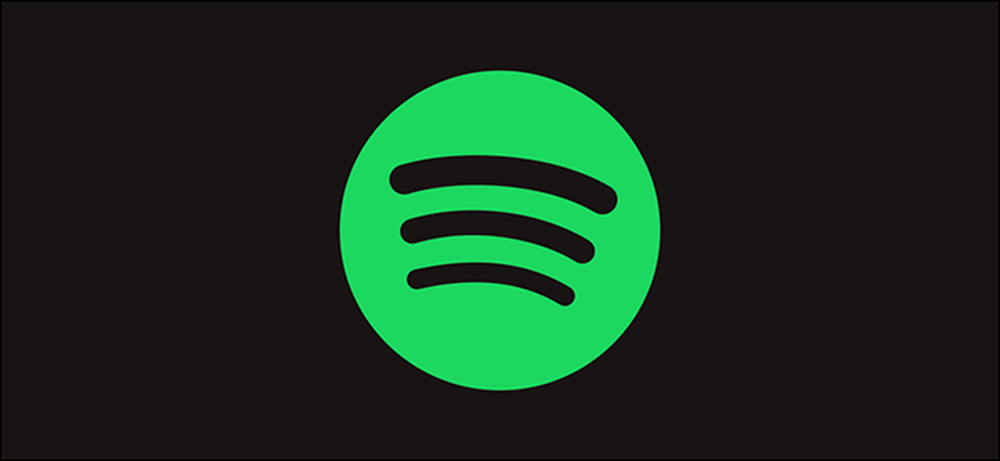
Spotify - самый популярный в мире сервис потоковой передачи музыки, а Sonos - один из лучших брендов интеллектуальных колонок. Вот как заставить их работать вместе.
Готовиться
Для использования Spotify на вашем динамике Sonos вам необходимо:
- Динамик Sonos, настроенный и подключенный к вашей сети Wi-Fi.
- Премиум-аккаунт Spotify и приложение Spotify, установленное на вашем смартфоне. К сожалению, Spotify не поддерживает потоковую передачу с бесплатных аккаунтов на Sonos.
- Приложение Sonos Controller (доступно для iOS и Android).
Мы собираемся продемонстрировать все это с iPhone и Sonos One, но процесс должен быть очень похож на Android.
Настройка учетной записи Spotify на вашем Sonos
Откройте приложение Sonos Controller на своем смартфоне, нажмите «Еще», а затем нажмите «Добавить музыкальные сервисы». Из списка услуг выберите Spotify.


На странице «Добавить сервис» нажмите кнопку «Добавить в Sonos», а затем нажмите кнопку «Подключиться к Spotify» на следующем экране..


Приложение Spotify открывается на вашем телефоне и передает ваши данные для входа в приложение Sonos. Через несколько секунд приложение Sonos снова откроется, и вы сможете ввести имя для своей учетной записи Spotify. Обратите внимание, что это имя будет использоваться только в том случае, если вы добавите дополнительные учетные записи Spotify в приложение Sonos. Введите имя своей учетной записи, а затем нажмите кнопку «Готово».

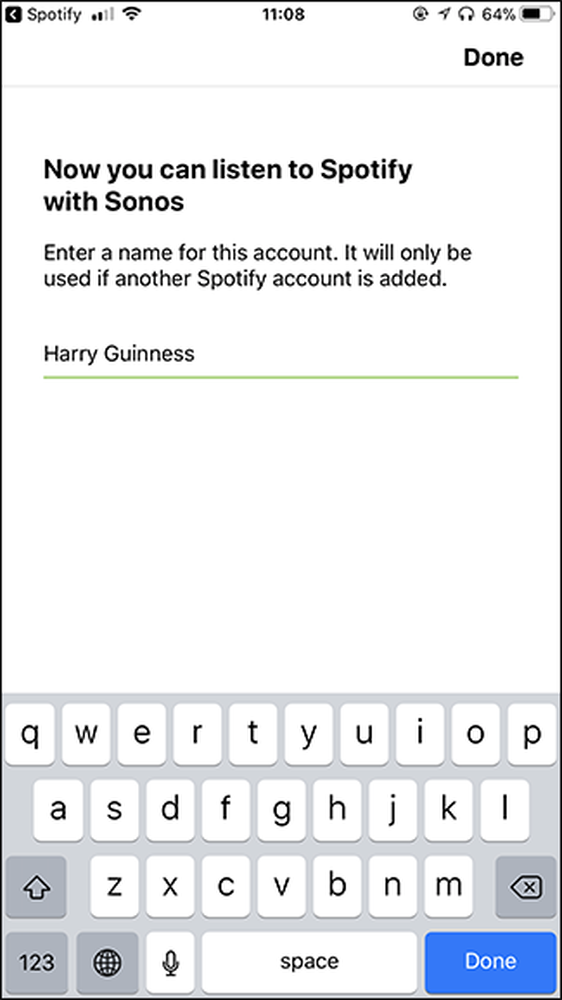
И вот так, у вас есть Spotify на вашем Sonos. Чтобы настроить другую учетную запись Spotify, просто выполните те же действия, описанные выше.
Управление Spotify на ваших соносах
Существует два способа управления Spotify на вашем Sonos: из приложения Sonos Controller и непосредственно из приложения Spotify.
Из приложения Sonos Controller
Откройте приложение Sonos Controller, выберите опцию «Обзор», а затем выберите свою учетную запись Spotify. Отсюда вы можете выбрать любую музыку, которую вы сохранили в Spotify, включая плейлисты, которые вы создали, перейдя в раздел «Ваша музыка». Вы также можете использовать другие опции для воспроизведения музыки из собственных плейлистов Spotify и лучших песен на данный момент..


Вы также можете использовать вкладку «Поиск», чтобы найти любую песню, исполнителя или альбом, который вы хотите. Поиск Spotify универсален, поэтому в нем перечислены все местоположения, в которых доступен артист.


Из приложения Spotify
Приложение Sonos Controller функционально, но не очень хорошо приспособлено для Spotify. На самом деле лучший способ управления Spotify на вашем Sonos - через обычное приложение Spotify..
Откройте приложение Spotify и выберите песню, исполнителя или плейлист, который хотите прослушать. Нажмите «Доступные устройства», чтобы просмотреть список всех устройств, подключенных к вашей учетной записи Spotify. Вы можете увидеть один вариант для меня называется «Кухня». Это устройство Sonos, которое я только что настроил.


Выберите ваши Sonos из списка, и все, что вы слушали на Spotify, начнет играть на нем.

Теперь вы можете просто использовать приложение Spotify как обычно, но вместо музыки, воспроизводимой на вашем телефоне, оно воспроизводится через ваши Sonos.
Приложение Sonos Controller отлично подходит для настройки вашего Sonos, но это не идеальный контроллер. Просто нужно работать со слишком многими различными сервисами, чтобы быть великолепным для любого из них. К счастью, вы можете напрямую управлять своими Sonos из гораздо лучшего приложения Spotify.




